
اگر آپ کے پاس پاورپوائنٹ سلائڈ پر کئی چیزیں ہیں تو آپ اسی حرکت پذیری کو تفویض کرنا چاہتے ہیں، آپ کو انفرادی طور پر انفرادی طور پر انفرادی طور پر لاگو کرنے کی ضرورت نہیں ہے. اس کے بجائے، ان کو ایک دوسرے کے ساتھ گروپ تاکہ وہ ایک اعتراض کے طور پر کام کریں.
شروع کرنے کے لئے، پاورپوائنٹ پریزنٹیشن کھولیں اور اس سلائڈ پر جائیں جس میں ایسی چیزیں شامل ہیں جو آپ گروپ اور متحرک کرنا چاہتے ہیں. اگر آپ نے نہیں کہا ہے اشیاء داخل اس کے باوجود، آپ "داخل کریں" ٹیب پر کلک کرکے اور آپ کے مطلوبہ اعتراض کے لئے اختیار (جیسے "تصاویر" یا "شکلیں") کو منتخب کرکے ایسا کر سکتے ہیں.
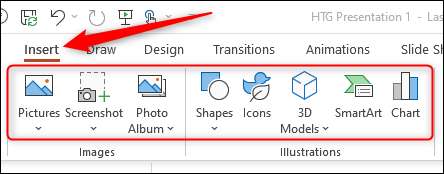
اگلا، سلائڈ پر تمام اشیاء کو منتخب کریں جو آپ مل کر گروپ کرنا چاہتے ہیں. آپ یہ "Ctrl" کلید (میک پر "کمانڈ" کو دبانے اور انعقاد کرکے یہ کر سکتے ہیں اور اشیاء پر کلک کریں. متبادل طور پر، آپ اشیاء پر اپنے ماؤس پر کلک کریں اور گھسیٹ سکتے ہیں.
ایک اعتراض منتخب کیا جاتا ہے اگر باکس اس کے ارد گرد ظاہر ہوتا ہے.
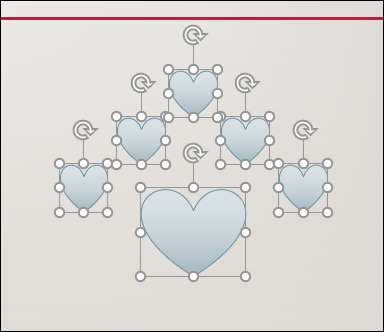
اگلا، منتخب کردہ اعتراض پر دائیں کلک کریں. سیاق و سباق مینو میں جو ظاہر ہوتا ہے، "گروپ،" پر اپنے کرسر کو ہورائیں اور پھر ذیلی مینو سے "گروپ" کو منتخب کریں.
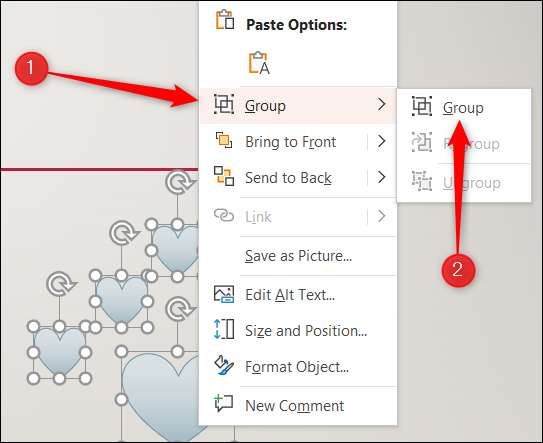
تمام منتخب کردہ اشیاء اب ایک دوسرے کے ساتھ گروپ ہیں، اور پاورپوائنٹ ان کو ایک ہی چیز کے طور پر علاج کرے گی.
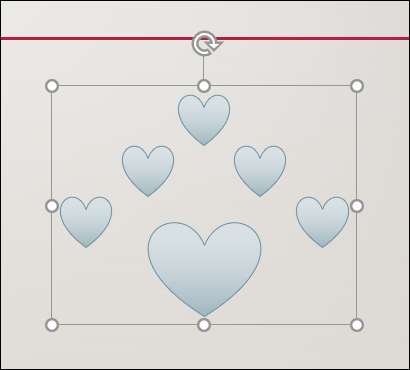
جب آپ حرکت پذیری کو لاگو کرتے ہیں، تو یہ اس گروپ میں موجود تمام اشیاء کو متاثر کرے گا. ایک حرکت پذیری قائم کرنے کے لئے، گروپ پر کلک کریں، اور "حرکت پذیری" ٹیب میں، ان حرکت پذیری کا انتخاب کریں جو آپ "حرکت پذیری" کے اختیارات سے استعمال کرنا چاہتے ہیں. ہم اس مثال میں "فلوٹ میں" حرکت پذیری کا استعمال کریں گے.
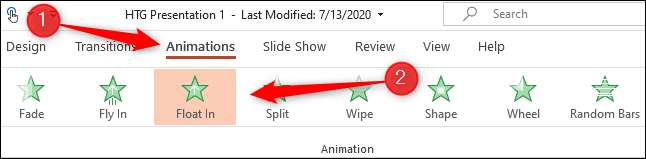
اب، جب آپ حرکت پذیری کرتے ہیں تو، گروپ میں اشیاء ایک ساتھ ساتھ متحرک کریں گے.
یہ سب کچھ ہے! پاورپوائنٹ کی اپیل کا ایک بڑا حصہ بہت سے مختلف طریقوں میں اشیاء کو جوڑی کرنے کی صلاحیت ہے. آپ اپنی حرکت پذیری کی مہارت اگلے درجے تک لے سکتے ہیں ایک سے زیادہ موشن راستوں کو یکجا آپ کے گروپ کے اعتراض میں.
متعلقہ: مائیکروسافٹ پاورپوائنٹ میں موشن راستوں کو کیسے ملائیں







